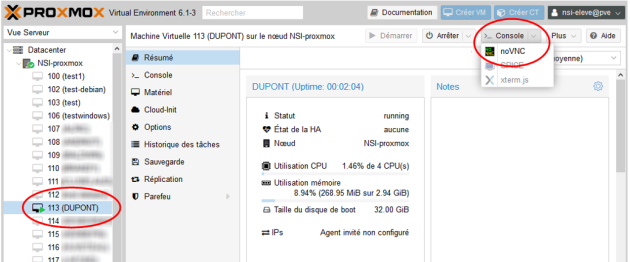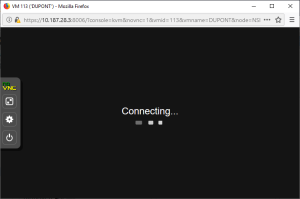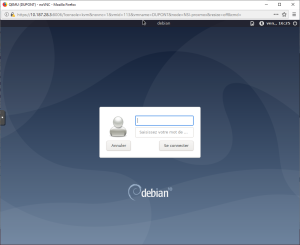Connexion à la machine virtuelle Linux
Environnement disponible au lycée
Afin de pouvoir explorer le système d'exploitation Linux sur les ordinateurs du lycée, sans compromettre la sécurité du réseau pédagogique, la Région a installé un serveur de machines virtuelles.
L'enseignant a donc créé une machine virtuelle "VM" pour chacun de vous.
Elle apparaît comme une fenêtre graphique qui s'exécute dans le navigateur, à l'intérieur de Windows.
A l'intérieur de cette VM, vous avez des droits d'administrateur.
A noter que d'autres systèmes d'exploitation peuvent être installés et testés dans des VM que l'on peut créer.
Méthode : Mise en route de la machine virtuelle
1. Accès au serveur
Celui-ci se trouve à l'adresse suivante :
https://10.187.28.3:8006
Selon les raccourcis qui vous sont autorisés, accédez au serveur par l'une des trois méthodes suivantes :
cliquer simplement sur l'adresse ci-dessus (s'assurer que c'est bien Firefox qui s'ouvre par défaut)
ouvrir le navigateur (Firefox de préférence), et copier-coller l'adresse ci-dessus
ouvrir le navigateur (Firefox de préférence), et saisir intégralement l'adresse ci-dessus
Lors de la première connexion, il est possible que vous ayez un avertissement de sécurité.
Dans ce cas, il faut cliquer sur 'Avancé', puis 'Accepter le risque et poursuivre'.

2. Connexion au serveur
Vous devez vous identifier sur l'interface Promox.
3. Démarrage de la machine virtuelle
La colonne de gauche de l'interface Proxmox présente la liste des VM (et des modèles de VM) qui ont été déployées.
Repérez la machine virtuelle (VM) qui vous a été affectée (elle porte votre nom).
Faire un clic-droit : Démarrer
Démarrer la console (en mode noVNC).
Debian est un système d'exploitation basé sur Linux ; il possède une interface graphique constituée de fenêtres comme Windows ou MacOS.
5. Démarrage de la console
Nous souhaitons utiliser la console de commande, moins gourmande en ressources que l'interface graphique, et qui offre plus de précision dans les commandes d'administration du système.
Vous pouvez ou quitter l'interface graphique (mais pas la VM !), ou bien utiliser le Terminal (voir ci-dessus).
Vous êtes maintenant prêt pour l'activité !
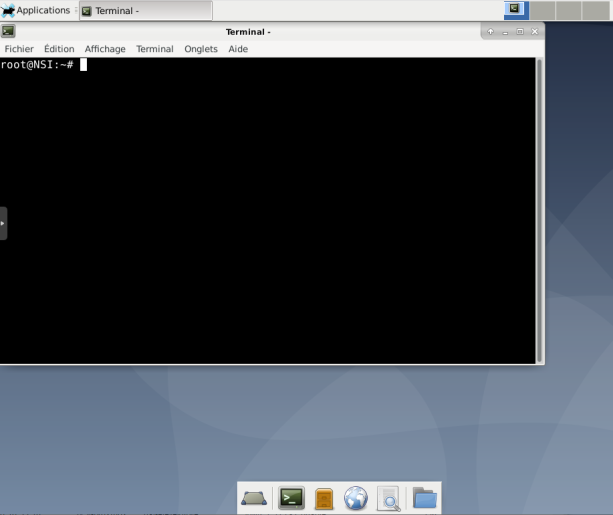
Complément : Installation d'une machine virtuelle à la maison
Si vous souhaitez utiliser Linux chez vous ou installer des logiciels tournant sous Linux, vous pouvez, comme au lycée, installer une machine virtuelle sur votre ordinateur personnel.
Un exemple d'installation sous Windows de VMWare est donné ici [pdf].
D'autres solutions intéressantes sont proposées sur le web (notamment avec Oracle VM VirtualBox).